Allgemeine Kommunikationseinstellungen für E-Mail/I-Fax
1.
Betätigen Sie die Taste  .
.
 .
. 2.
Berühren Sie nacheinander die Tasten [Einstellungen Funktion] → [Senden] → [Einstellungen E-Mail/I-Fax].
3.
Berühren Sie die Taste [Einstellungen Kommunikation] → Stellen Sie den E-Mail-Server ein.
Das System unterstützt POP3 und kann auch als SMTP-Empfangsserver eingesetzt werden.
|
HINWEIS
|
|
Das System kann nur I-Fax-Dokumente und Fehlerberichte zur Kommunikation empfangen.
|
Verwenden des Systems als SMTP-Empfangsserver:
Berühren Sie die Tasten [Ein] für <SMTP EM> → [Aus] für <POP>.
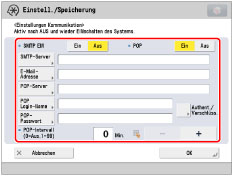
Berühren Sie die Taste [E-Mail-Adresse].
Geben Sie die E-Mail-Adresse ein → Bestätigen Sie durch Berühren der Taste [OK].
Berühren Sie die Taste [Authent./Verschlüss.] → Stellen Sie <SSL zulassen (SMTP Empf.)> ein → Berühren Sie zur Bestätigung die Taste [OK].
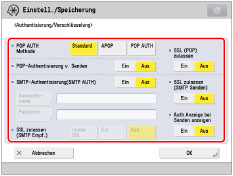
Wenn Sie [Immer SSL] für <SSL zulassen (SMTP Empf.)> wählen, ist nur der Empfang von Daten, die mit SSL verschlüsselt wurden, möglich, und Übertragungen, die nicht SSL vom Host verwenden, werden zurückgewiesen.
Wenn Sie [Ein] für <SSL zulassen (SMTP Empf.)> wählen, ist der Empfang von Daten, die mit SSL verschlüsselt sind, möglicherweise nur möglich, wenn eine Anforderung vom Host vorliegt.
Wenn Sie [Ein] für <SSL zulassen (SMTP Empf.)> wählen, ist der Empfang von Daten, die mit SSL verschlüsselt sind, möglicherweise nur möglich, wenn eine Anforderung vom Host vorliegt.
|
HINWEIS
|
|
Um die SMTP-Empfangsfunktion zu verwenden, ist es erforderlich, den Hostnamen für das System auf dem DNS Server zu speichern. (Vgl. Abschnitte "TCP/IPv4-Einstellungen" und "TCP/IPv6-Einstellungen".)
Aber auch bei der Auswahl von [Ein] für <SSL zulassen (SMTP Empf.)> werden die Daten nicht verschlüsselt, wenn der SMTP Host die Verschlüsselung nicht unterstützt.
Damit Sie [Immer SSL] oder [Ein] für <SSL zulassen (SMTP Empf.)> aktivieren und so die SSL-Kommunikation ermöglichen können, müssen Sie vorher ein Schlüsselpaar erzeugen. Nähere Informationen zum Generieren eines Schlüsselpaars finden Sie im Abschnitt "Generieren eines Schlüsselpaars und eines Serverzertifikats" oder "Speichern eines am Computer erstellten Schlüsselpaars und Serverzertifikats".
|
Verwenden eines POP-Servers für den Empfang:
Berühren Sie die Tasten [Aus] für <SMTP EM> → [Ein] für <POP>.
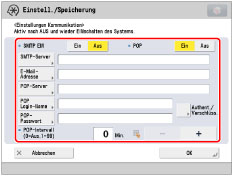
Berühren Sie die Taste [E-Mail-Adresse].
Geben Sie die E-Mail-Adresse ein → Bestätigen Sie durch Berühren der Taste [OK].
Berühren Sie die Taste [POP-Server].
Geben Sie die IP-Adresse oder den Namen des POP-Servers ein → Bestätigen Sie durch Berühren der Taste [OK].
Berühren Sie die Taste [POP Login-Name].
Geben Sie den POP-Login-Namen ein → Bestätigen Sie durch Berühren der Taste [OK].
Berühren Sie die Taste [POP-Passwort].
Geben Sie das POP-Passwort ein → Bestätigen Sie durch Berühren der Taste [OK].
Geben Sie das Zeitintervall für die automatische Abfrage des POP-Servers in <POP-Intervall> ein.
Berühren Sie die Taste [Authent./Verschlüss.] → Stellen Sie <POP AUTH Methode> ein.
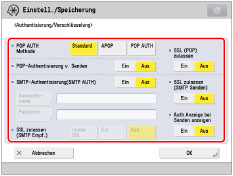
Stellen Sie <SSL (POP) zulassen> ein → Bestätigen Sie durch Berühren der Taste [OK].
Wenn Sie verschlüsselte Daten senden möchten, aktivieren Sie <POP>.
|
WICHTIG
|
|
Falls Sie für <POP-Intervall> eine niedrigere Einstellung als 10 Minuten eingestellt haben (ausgenommen '0 min'), wechselt das System nicht vollständig in den Energiesparmodus.
|
|
HINWEIS
|
|
Aber auch bei der Auswahl von [Ein] für <SSL (POP) zulassen> werden die Daten nicht verschlüsselt, wenn der POP-Server Verschlüsselung nicht unterstützt.
|
Einloggen bei einem POP-Server vor dem Senden (POP vor SMTP):
Berühren Sie die Tasten [Aus] für <SMTP EM> → [Ein] für <POP>.
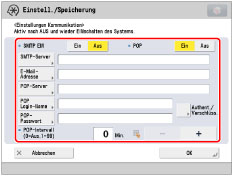
Berühren Sie die Taste [SMTP-Server].
Geben Sie die IP-Adresse oder den Namen des SMTP-Servers ein → Bestätigen Sie durch Berühren der Taste [OK].
Berühren Sie die Taste [E-Mail-Adresse].
Geben Sie die E-Mail-Adresse ein → Bestätigen Sie durch Berühren der Taste [OK].
Berühren Sie die Taste [POP-Server].
Geben Sie die IP-Adresse oder den Namen des POP-Servers ein → Bestätigen Sie durch Berühren der Taste [OK].
Berühren Sie die Taste [POP Login-Name].
Geben Sie den POP-Login-Namen ein → Bestätigen Sie durch Berühren der Taste [OK].
Berühren Sie die Taste [POP-Passwort].
Geben Sie das POP-Passwort ein → Bestätigen Sie durch Berühren der Taste [OK].
Geben Sie das Zeitintervall für die automatische Abfrage des POP-Servers in <POP-Intervall> ein.
Berühren Sie die Taste [Authent./Verschlüss.] → Stellen Sie <POP AUTH Methode> ein.
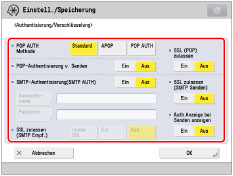
Berühren Sie die Tasten [Ein] für <POP-Authentisierung v. Senden> → [Aus] für <SMTP-Authentisierung(SMTP AUTH)>.
Stellen Sie <SSL (POP) zulassen> ein → <SSL zulassen (SMTP Senden)> → Bestätigen Sie durch Berühren der Taste [OK].
Wenn Sie verschlüsselte Daten senden möchten, aktivieren Sie <SSL (POP) zulassen> oder <SSL zulassen (SMTP Senden)>.
|
HINWEIS
|
|
Aber auch bei der Auswahl von [Ein] für <SSL zulassen (SMTP Senden)> werden die Daten nicht verschlüsselt, wenn der SMTP Host die Verschlüsselung nicht unterstützt.
Aber auch bei der Auswahl von [Ein] für <SSL (POP) zulassen> werden die Daten nicht verschlüsselt, wenn der POP-Server Verschlüsselung nicht unterstützt.
|
Einloggen bei einem SMTP Server vor dem Senden (SMTP Authentisierung):
Berühren Sie die Taste [SMTP-Server].
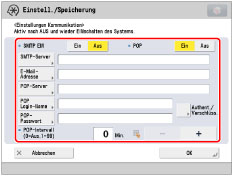
Geben Sie die IP-Adresse oder den Namen des SMTP-Servers ein → Bestätigen Sie durch Berühren der Taste [OK].
Berühren Sie die Taste [E-Mail-Adresse].
Geben Sie die E-Mail-Adresse ein → Bestätigen Sie durch Berühren der Taste [OK].
Berühren Sie nacheinander die Tasten [Authent./Verschlüss.] → [Aus] für <POP-Authentisierung v. Senden>.
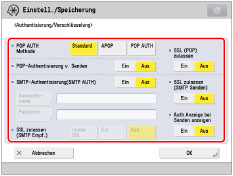
Berühren Sie nacheinander die Tasten [Ein] für <SMTP-Authentisierung(SMTP AUTH)> → [Anwendername].
Geben Sie den Anwendernamen zum Einloggen beim SMTP Server an → Berühren Sie die Taste [OK].
Wenn Sie einen Microsoft SMTP Server verwenden, geben Sie den Anwendernamen in folgendem Format ein: anwendername@domain name. Weitere Informationen ersehen Sie aus den Microsoft SMTP Server-Einstellungen.
Berühren Sie die Taste [Passwort].
Geben Sie das Passwort zum Einloggen beim SMTP Server an → Bestätigen Sie durch Berühren der Taste [OK].
Stellen Sie <SSL zulassen (SMTP Senden)> ein → <Auth.Anzeige bei Senden anzeigen> → Bestätigen Sie durch Berühren der Taste [OK].
Wenn Sie verschlüsselte Daten senden möchten, aktivieren Sie <SSL zulassen (SMTP Senden)>.
Wenn Sie das Display zur Authentisierung anzeigen möchten, aktivieren Sie <Auth.Anzeige bei Senden anzeigen>.
|
HINWEIS
|
|
Aber auch bei der Auswahl von [Ein] für <SSL zulassen (SMTP Senden)> werden die Daten nicht verschlüsselt, wenn der SMTP Host die Verschlüsselung nicht unterstützt.
|
Senden ohne Authentisierung:
Berühren Sie die Taste [SMTP-Server].
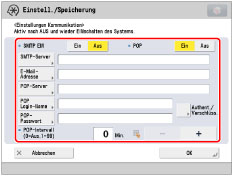
Geben Sie die IP-Adresse oder den Namen des SMTP-Servers ein → Bestätigen Sie durch Berühren der Taste [OK].
Berühren Sie die Taste [E-Mail-Adresse].
Berühren Sie nacheinander die Tasten [Authent./Verschlüss.] → [Aus] für <POP-Authentisierung v. Senden>.
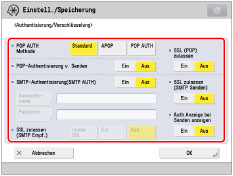
Berühren Sie die Taste [Aus] für <SMTP-Authentisierung(SMTP AUTH)>.
Stellen Sie <SSL zulassen (SMTP Senden)> ein → Bestätigen Sie durch Berühren der Taste [OK].
Wenn Sie verschlüsselte Daten senden möchten, aktivieren Sie <SSL zulassen (SMTP Senden)>.
4.
Berühren Sie die Taste [OK].